1. 開啟 TeleBox 首頁
2. 使用 Sign up 註冊一個帳號或使用 Google 帳號直接登入(會自動產生一個帳號)
3. 登入後進入 My Account 頁面,找到 Special Account Authentication > 選項,點選開啟 User Authentication 頁面。
點選 Modify certification Information 完善資訊。如果沒看到這個畫面,或者出現 Start certification 選項的頁面,點下去就對了喵~
5. 依次填入表單中資訊
*Please select your account type:Education account
*Institution name:University
*Email:(利用拋棄式含edu網域的電子信箱進行註冊,範例使用 https://imail.edu.vn)
*Reason for application:Save File
填選完畢後點選 Send 按鈕,傳送驗證郵件至拋棄式電子信箱。
*Please select your account type:Education account
*Institution name:University
*Email:(利用拋棄式含edu網域的電子信箱進行註冊,範例使用 https://imail.edu.vn)
*Reason for application:Save File
填選完畢後點選 Send 按鈕,傳送驗證郵件至拋棄式電子信箱。









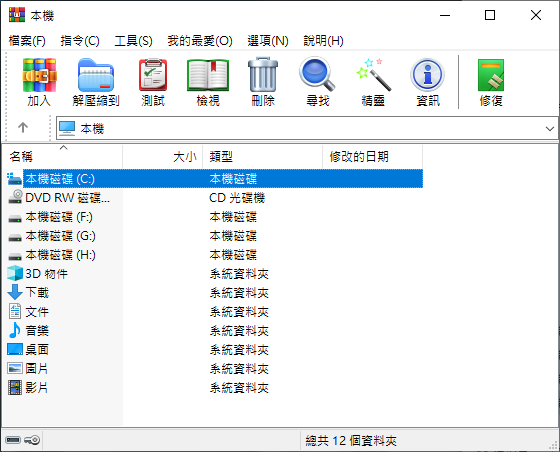

6 評論:
學習到了,謝謝。另外 在搜尋文章的欄位上,可不可以變更顏色?因為打上的字,也是反白,看不清楚,還是我電腦設定問題呢?感謝
是阿貓的問題唷,阿貓套用免費的Blogger主題,但是搜尋框的地方怎麼也無法修改顏色,有其他貓朋友也提出過,但目前是無能為力惹!!
我都打完後用ctrl+a看一下:D
感謝貓主解惑及Frog指導,因為我是用注音選字(反白 看不清 沒得選),所以現在另外打好再複製貼上來搜尋(變通一下),謝謝分享好用軟體及知識
Me 2 哩喵!!
阿貓沒有想到中文進行搜尋的狀況,因為軟體通常都是英文,或者您可以使用右側的「軟體分類」標籤來尋找您需要的軟體或更方便一些。
不過您先在別的地方打好再複製過來的方法阿貓也越過哩~會找方法解決問題的都是好貓~Peace~
搜尋框的問題阿貓再想想辦法,或者重新學一下自己做個主題來用用。
張貼留言